「Illustratorで孤立点を削除する」についてのアレコレ
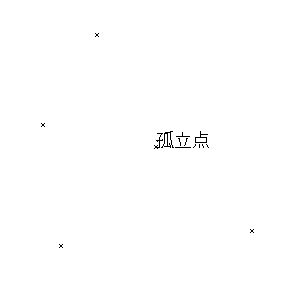
Illustratorの作業で生じがちな孤立点。できれば削除しておくとよいとされていますが、これについて、[選択]メニューの[オブジェクト]→[余分なポイント]をクリックして選択し、deleteキーで削除する方法があるブログで紹介されていました。
これについて、過去のIllustratorでは、必要な文字まで消えてしまったことがありましたよね...というツイートを見かけました。
Ver.8の頃に必要な文字が消えた事故をやらかして以来この操作はやらないようにしてるけど、CSになっても問題発生する事ありますよね RT @DTP_Transit: 孤立点を一発で消したい!|https://t.co/yZ268jxHHn
— ひらめ (@HIRAME3000) 2013年4月24日
確かに、Illustrator 7.0/8.0で次のバグがありました。
アクションで対応する
次のようなアクションを作って対応するとよいかもです。
- [選択]メニューの[オブジェクト]→[テキストオブジェクト]をクリック
- [オブジェクト]メニューの[ロック]→[選択]をクリック
- [選択]メニューの[オブジェクト]→[余分なポイント]をクリック
- deleteキーを押す
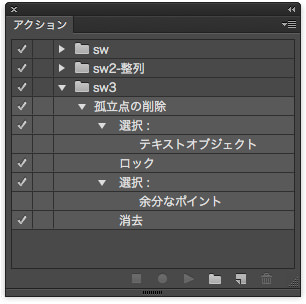
これで完璧!!と思ったのですが、[選択]メニューの[オブジェクト]→[テキストオブジェクト]をクリックすると、文字の孤立点(文字ツールでクリックしてできた孤立点)も選択してしまうようです....
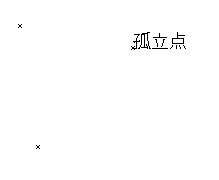
追記(2014年3月25日):
孤立点の削除問題を解消するスクリプトを高橋としゆきさんがご用意くださいました。
@hamko1114 修正しました!またお時間のあるときに試してみてください。気が付いたことがあればまた教えてもらえると嬉しいです! https://t.co/xq3mW5q71r @dtp_transit @mikubell @zawatch
— 高橋としゆき (@gautt) 2014, 3月 25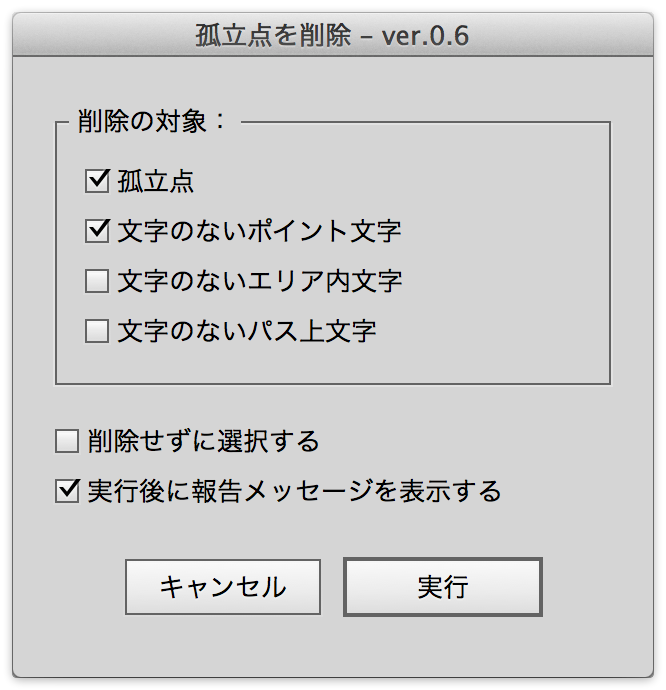
『楽に速く美しく Illustrator仕事術』という書籍が発売になったそうです。
追記(2017年2月12日):
改めて、まとめてみました。
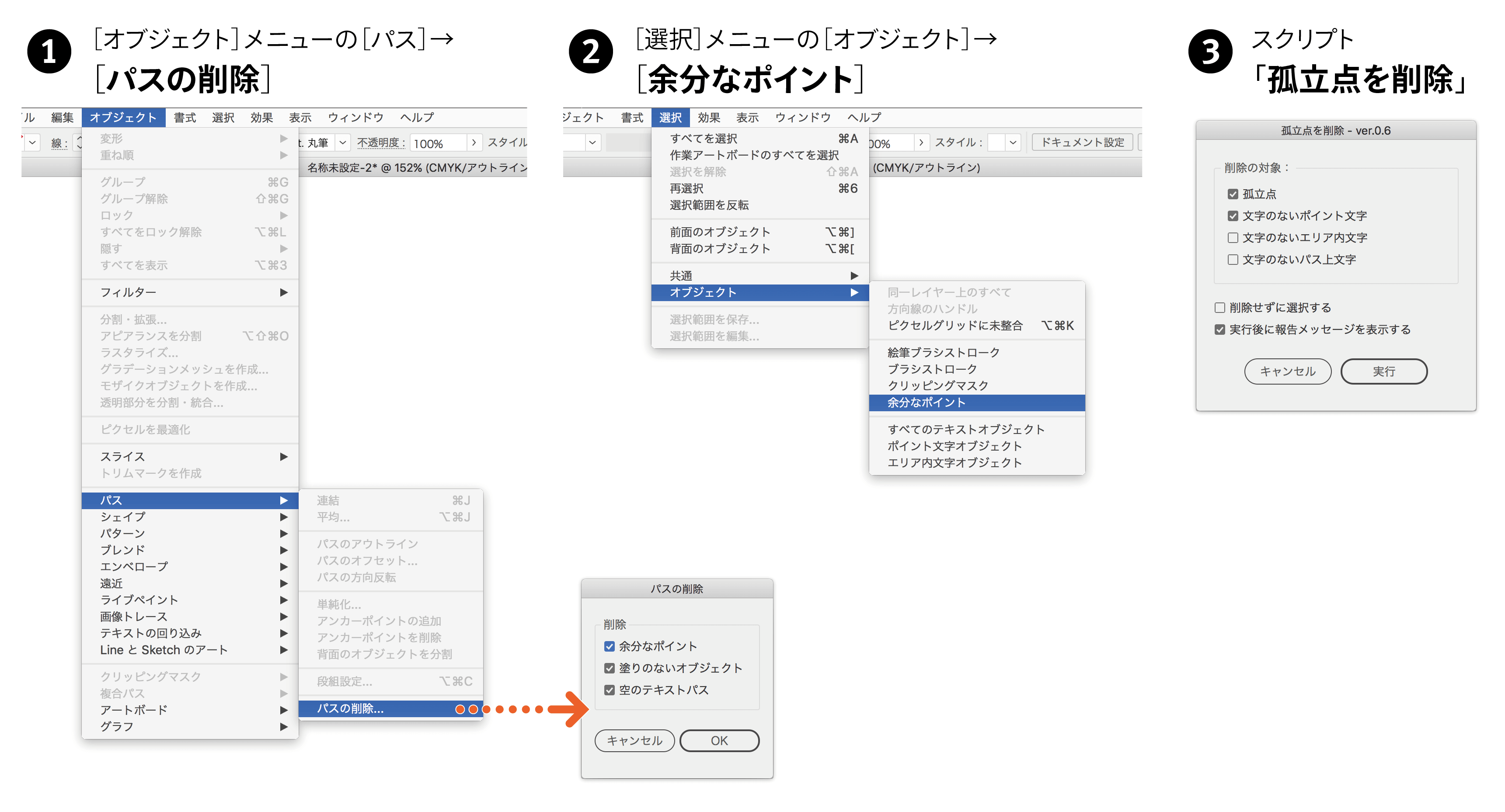
比較表を作ってみたのですが、何をもって“余分な”とするか、がちょっとややこしいですね。
というのも、[選択]メニューの[オブジェクト]→[余分なポイント]でも、空のテキストを選択するんです。
ちなみに、英語版では「余分なポイント」は「Stray Points」、[パスの削除]は「Clean Up」になっています。
| パスの削除 | 余分なポイント | スクリプト | |||
|---|---|---|---|---|---|
| メニュー | オブジェクト→パス | 選択→オブジェクト | |||
| 対象 | ポイント | 余分なポイント | |||
| 孤立点 | |||||
| オブジェクト | 塗りのないオブジェクト | ||||
| テキスト | 空のテキストパス | ||||
| 文字のないポイント文字 | |||||
| 文字のないエリア内文字 | |||||
| 文字のないパス上文字 | |||||
| 挙動 | 選択 | ||||
| 削除 | |||||
| レポート | |||||


